So fügen Sie Spoiler-Tags zu Text und Bildern auf Discord hinzu
Discord ist bei Menschen beliebt, um sich mit Communities zu verbinden. Sie treten einem Chat-Server bei oder erstellen einen und laden Gleichgesinnte ein. Es gibt mehrere großartige Funktionen auf Discord , die auf anderen Chat-Plattformen nicht verfügbar sind. Einer davon sind Spoiler-Tags . Sehen wir uns in unseren Gesprächen auf Discord an, was sie sind und wie man sie hinzufügt .
Was sind Spoiler-Tags in Discord?
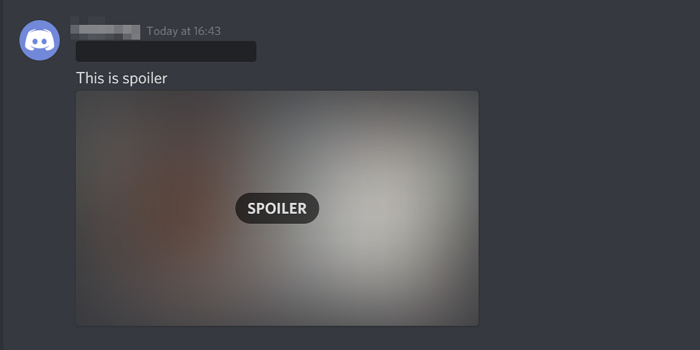
Angenommen(Suppose) , Sie diskutieren über einen großartigen Thriller oder etwas, das in der Community für Spannung sorgen soll, es kann immer wieder zu Ausrutschern in der Community kommen, die den Nervenkitzel oder die Spannung der anderen verderben.
Eine Möglichkeit, dies zu verhindern, besteht darin, der Nachricht oder dem Bild, das Sie auf dem Chat-Server senden, Spoiler-Tags hinzuzufügen. Wenn Sie das Spoiler-Tag mit der Nachricht oder dem Bild verwenden, wird der Inhalt dieser bestimmten Nachricht geschwärzt. Sie ist nur für die Person sichtbar, die auf die geschwärzte Nachricht klickt. Sobald Sie darauf klicken, können Sie den Inhalt sehen. Jeder muss dasselbe tun, um die Inhalte in der Community anzuzeigen.
So fügen Sie Spoiler-Tags(Spoiler Tag) für Texte(Texts) in Discord hinzu(Discord)
Es ist einfach, Spoiler-Tags(Spoiler Tag) für Texte(Texts) in Discord hinzuzufügen . Mach Folgendes:
- Auf dem Chat-Server
- Typ /Spoiler
- Geben Sie als Nächstes Ihre Nachricht ein
- Drücken Sie abschließend die Eingabetaste
- Dadurch wird Ihrer Textnachricht ein Spoiler-Tag hinzugefügt.
Zu Beginn ist das Hinzufügen eines Spoiler-Tags ganz einfach. Auf dem Chat-Server senden Sie Nachrichten. Geben Sie /spoiler ein, gefolgt von Ihrer Nachricht, und drücken Sie die Eingabetaste(Enter) .
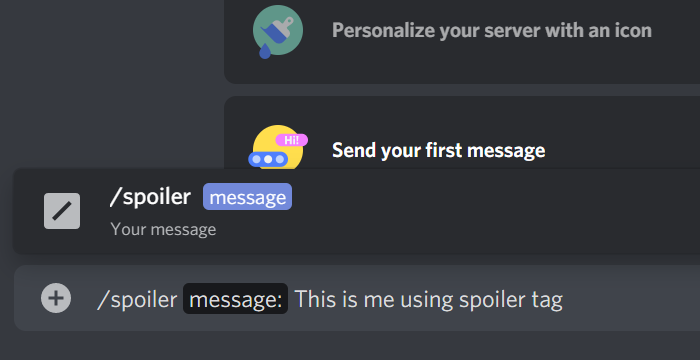
Ihre Nachricht wird geschwärzt, wie im Bild unten zu sehen ist.
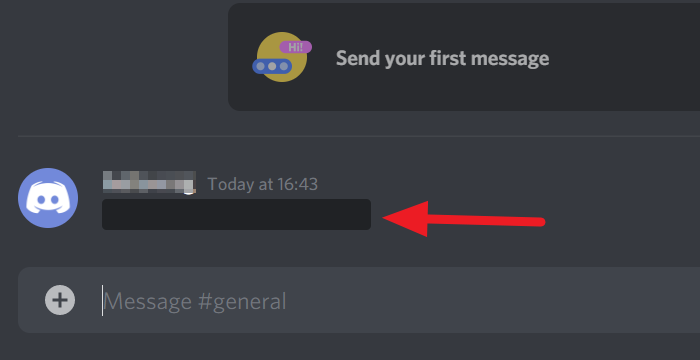
Das ist es. Sie haben Ihrer Textnachricht gerade ein Spoiler-Tag hinzugefügt. Die Person, die es in der Community lesen möchte, sollte darauf klicken. Dann ist die schwarze Abdeckung der Nachricht verschwunden.
Können Sie Bilder auf Discord spoilern(Discord) ?
Ja, Sie können Spoiler-Tags(Spoiler Tag) für Bilder(Images) in Discord hinzufügen . Wie unten erläutert, müssen Sie einfach das Kontrollkästchen neben Als Spoiler(Mark) markieren aktivieren , um dem Bild ein Spoiler-Tag hinzuzufügen, und auf die Schaltfläche Hochladen(Upload) klicken .
So fügen Sie Spoiler-Tags(Spoiler Tag) für Bilder(Images) in Discord hinzu(Discord)
Das Hinzufügen eines Spoilers zu einem Bild ist ähnlich, aber Sie müssen nichts eingeben. Klicken Sie(Click) auf die Schaltfläche + neben dem Textfeld, um ein Bild hinzuzufügen.
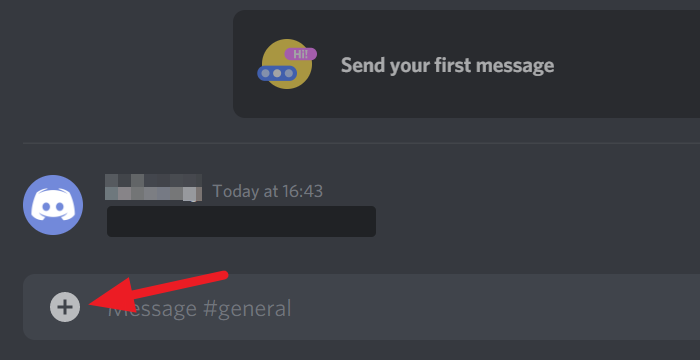
Durchsuchen Sie das Bild im sich öffnenden Explorer-Fenster. Wählen Sie es aus und klicken Sie im Explorer-Fenster auf Öffnen .(Open)
In einem Dialogfeld werden Ihnen die Optionen zum Hochladen oder Abbrechen angezeigt. Aktivieren Sie das Kontrollkästchen neben Als(Mark as spoiler) Spoiler markieren, um dem Bild ein Spoiler-Tag hinzuzufügen, und klicken Sie auf die Schaltfläche Hochladen .(Upload)
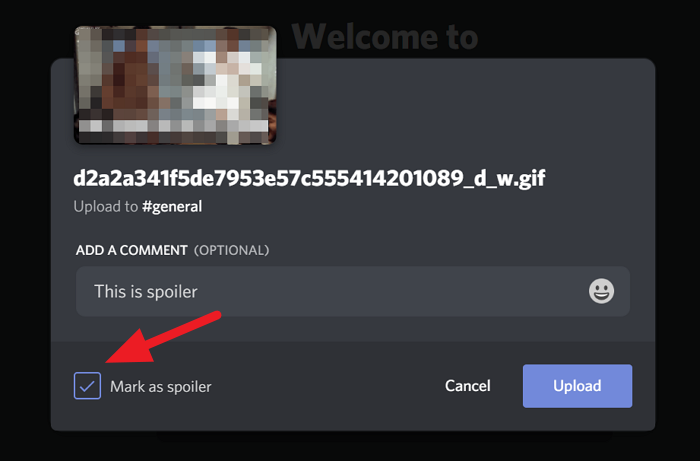
Das von Ihnen gesendete Bild wird mit SPOILER unkenntlich gemacht(SPOILER) . Diejenigen, die darauf klicken, können es sehen.
Wir glauben, dass dieser Artikel Ihnen dabei helfen würde, spannende Momente zu retten, indem Sie Spoiler-Tags hinzufügen. Lassen Sie uns wissen, wenn Sie Fragen oder Anregungen in den Kommentaren unten haben.
Verwandte(Related) : Discord-Streaming funktioniert nicht im Browser.(Discord streaming not working in the browser.)
Related posts
So verwenden Sie Discord-Spoiler-Tags
Behebung von Discord-Bildern, die auf dem PC nicht geladen werden
Discord ist eine kostenlose Sprach- und Text-Chat-App für PC-Spieler
Eine umfassende Anleitung zur Formatierung von Discord-Text
So formatieren Sie Text in Discord: Schriftart, Fett, Kursiv, Durchgestrichen und mehr
Beheben Sie Discord-Sprachverbindungsfehler unter Windows 11/10
Fix Discord bleibt auf einem Windows-PC auf einem grauen Bildschirm hängen
Behebung von Discord-Benachrichtigungen, die unter Windows 11/10 nicht funktionieren
Wie man Bildschirmfreigabe und Voice-Chat gleichzeitig auf Discord macht
So deaktivieren, löschen oder wiederherstellen Sie Ihr Discord-Konto
So löschen Sie einzelne oder mehrere Direktnachrichten auf Discord
Beheben Sie Discord-Fehlercodes und -Meldungen
Discord Hotkeys und Tastaturkürzel für Windows 10 und macOS
Die 3 besten Online-OCR-Tools zum Extrahieren von Text aus Bildern
Behebung Fehler beim Verbinden Ihres Spotify-Kontos mit Discord
So verbessern Sie die Discord-Audioqualität auf einem Windows-PC
So richten Sie den Discord Streamer-Modus ein
Discord Overlay funktioniert nicht in Windows 11/10: So beheben Sie es
So passen Sie die Audioqualität an oder ändern die Bitrate auf Discord
So deaktivieren Sie die Vorschau des automatischen Einbettungslinks in Discord
